Навигация
Введення і редагування даних
6. Введення і редагування даних
Для введення або редагування даних у яку-небудь клітинку таблиці слід зробити цю клітинку активною. Перед введенням можна вибрати кнопками панелі інструментів Форматирование шрифт у списку Шрифт, його розмір, а також тип шрифту (жирний, курсив, підкреслення). Вводити дані в активну клітинку можна безпосередньо у полі самої клітинки (для цього слід клацнути двічі мишею по клітинці або натиснути клавішу F2) чи в полі рядка формул (для цього слід клацнути мишею по рядку формул). Символи можуть вводитись у режимі Замена або Вставка. Натискування клавіші [Enter] завершує введення та редагування даних у клітинці, а клавіші [Esc] — відміняє його.
Цікавою особливістю введення в Excel є автовведення. Ця функція працює при встановленому прапорці Автозаполнение значений ячеек вкладки Правка діалогового вікна Параметри. При введенні даних у цьому режимі Excel намагається угадати, що вводиться, і допише свій варіант до кінця. Якщо користувач згодний з цим варіантом, то слід просто натиснути клавішу [Enter]. В іншому випадку слід продовжити введення, ігноруючи пропозицію Excel.
7. Робота з діапазоном.
7.1. Виділення діапазону клітинок. Більшість команд Excel оперують з активною клітинкою або виділеним діапазоном клітинок.
Для виділення суміжного діапазону клітинок (клітинки складають єдиний прямокутник) слід клацнути курсором по одній з кутових клітинок діапазону і протягнути курсор при натиснутій лівій кнопці миші по решті клітинок діапазону, підсвічуючи їх.
При використанні клавіатури для виділення діапазону слід, утримуючи клавішу [Shift], клавішами переміщення курсора виділити потрібний діапазон.
Для виділення колонки або рядка слід клацнути мишею по заголовку колонки або номеру рядка. Для виділення декількох колонок або рядків слід натиснути клавішу [Ctrl] і, не відпускаючи її, клацнути по колонках і рядках, які треба виділити..
Для виділення несуміжного діапазону клітинок слід, утримуючи натисну-тою клавішу [Ctrl], пересувати курсор миші по клітинках, які потрібно виділити..
Виділити всі клітинки можна за допомогою команди Правка/Виделить все. Клітинки виділеного діапазону відображаються інверсним кольором, за винятком активної клітинки, яка зберігає звичайний колір і рамку.
Для зняття виділення слід клацнути мишею на клітинці, яка знаходиться поза виділеним діапазоном. Широкі можливості у виділенні надає вкладка Вьіделение группн ячеек вікна діалогу Перейти, яке відкривається командою Правка/Перейти. Опції цієї вкладки дозволяють виділити порожні клітинки, клітинки, що містять константи, формули і т.д.
Переміщувати табличний курсор всередині виділеного діапазону можна так само, як і в невиділеному діапазоні, але при цьому слід утримувати натиснутою клавішу [Ctrl].
7.2. Редагуванняя виділеного фрагменту. Виділений фрагмент можна вилучити, очистити, вставити, перемістити, скопіювати. При цих операціях часто використовують буфер обміну Windows, через який Excel може обмінюватись інформацією з іншими програмами, що працюють у середовищі Windows.
Вилучити виділений діапазон клітинки можна за допомогою команди Прав-ка/Удалить. При цьому на екрані з'являється діалогове вікно, в якому слід вказати напрям зсуву клітинок таблиці для заповнення вилученого діапазону: ліворуч чи вгору. Вилучений діапазон при цьому у буфер не заноситься. Вилучений діапазон при цьому у буфер не заноситься. Вилучений діапазон при цьому у буфер не заноситься
Очистити виділений діапазон клітинок можна командою Правка/Очистить.
Для переміщення виділеного діапазону клітинок слід послідовно виконати команди Правка/Вмрезать і Правка/Вставить. Якщо діапазон переміщується на місце клітинок, що містять дані, то дані у цих клітинках замінюються вставленими. Клітинки при цьому не зсуваються. Перемістити виділений діапазон зручніше за допомогою миші. Для цього слід встановити курсор миші на межі виділеного діапазону (курсор при цьому набере форми стрілки) і при натиснутій лівій кнопці відбуксувати діапазон у нове місце. Якщо діапазон треба перемістити на інший лист, то при буксуванні слід натиснути клавішу [Alt] і клацнути по ярлику листа.
Для копіювання виділеного діапазону клітинок слід послідовно виконати команди Правка/Копирование і Правка/Вставить.
Копіювання за допомогою миші аналогічне переміщенню, але при цьому слід тримати натиснутою клавішу [Ctrl]
Контрольні запитання1. Яким чином запускається пакет Microsoft Excel?
2. Яке призначення мають елементи вікна?
3. Якими способами можна вибрати команду в меню?
4. Які з кнопок Стандартная і Форматирование дублюють пункти меню
5. Які з параметрів вкладки Вид впливають на зовнішній вигляд вікна Ехсе^
6. Які призначення мають основні елементи вікон книг?
7. Які типи листів існують в Excel?
8. Що являє собою електронна таблиця?
9. Якими способами можна перемістити табличний курсор на вказані клітинки?
10. Які основні операції можуть виконуватися над листами?
11. Що таке діапазон клітинок?
12. Якими способами можна виділити діапазон клітинок?
13. Які операції редагування доступні для виділеного діапазону?
Методичні вказівки Лекція № ТЕМА: Типи даних
Клітинка може бути порожньою або містити один з таких типів даних:
· числовий, включаючи дату і час;
· текст;
· формула.
1. . Числовий тип.
Можливі такі основні форми числа: ціле, дійсне, з експонентою, дробове. Для цілого числа допустимо використовувати цифри 0 ... 9, а також знаки + і -. Дійсне число включає додатково крапку, яка розділяє цілу і дробову частини. Число з експонентою складається з мантиси і порядку, розділених латинською літерою е або Е.
Наприклад: 4.89Е+04=4.89*104=48900. Мантиса — 4.89, порядок — 4. Число з експонентою трактується як мантиса, помножена на 10 у степені, що дорівнює порядку.
Для введення дробового числа слід ввести цілу частину числа, потім символ пропуску, далі чисельник, символ / і знаменник. Якщо ціла частина числа відсутня, то слід ввести на її місце 0. Дата вводиться у форматі ДД/ММ/РРРР, а час — у форматі ГГ:ХХ:СС.
При індикації чисел у полі клітинки форма їх представлення залежить від ширини стовпця. У стандартному форматі в клітинці розміщується вісім символів. Цілі числа Excel виводить у формі цілого, навіть якщо вони введені у формі з експонентою. Якщо зображення числа містить більше ніж вісім символів, то воно округлюється. Якщо і це не допомогає, то число виводиться у формі з експонентою.
Слід пам'ятати, що в оперативній пам'яті число зберігається з тією точністю, що задана при його введенні.
2. . Текстовий тип.
Якщо дані вводяться не у форматі числа, то Excel сприймає їх як текст. Якщо Excel може інтерпретувати введені дані як число або формулу, то даним має передувати апостроф (наприклад, якщо вводиться текст 1234, який може сприйнятися як число, тоді рядок введення повинен мати вигляд 1234). Якщо введений у клітинку текст довший, ніж ширина клітинки, то він розповсюдиться вправо на сусідні клітинки, якщо вони порожні. Якщо сусідні справа клітинки не порожні, то текст на екрані урізається, однак у пам'яті комп'ютера цей текст зберігається повністю. При встановленні прапорця Переносить по словам вкладки Вьіравнивание вікна діалогу Формат ячеек (це вікно викликається командою Формат/ячейки) текст буде переноситись, займаючи в клітинці декілька рядків.
3. . Формула.
Формула починається із символу ''=''і являє собою сукупність операндів, з'єднаних знаками операцій і круглих дужок. Операндом може бути число, текст, логічне значення, адреса клітинки (посилання на клітинку), функція. В полі клітинки після введення формули може відображатись або формула, або значення, обчислене за формулою. Вид відображення залежить від того, чи включена опція Формула на вкладці Вид вікна діалогу Параметри. Це вікно викликається комадною Сервис/Параметрн.
Якщо у результаті введення числа або обчислень за формулою клітинка заповнюється символами ''#'', то це означає, що ширина колонки недостатня для виведення значення.
Похожие работы
... им значки. Чтобы упростить доступ к команде, создайте для нее кнопку (с тем же значком), перетащив ее на панель инструментов при открытом диалоговом окне Настройка. При выходе из Microsoft Excel изменения, внесенные пользователем в меню и встроенные панели инструментов, панели инструментов, созданные пользователем, а также отображаемые на момент выхода из приложения панели инструментов ...
... а также более 100 настраемых автофигур, 4 вида заливки и т.д. Использованная литература 1. А.В. Потапкин. Текстовый редактор WORD. Версии 6.0 для Windows 3.1 – 3.11 и версии 7.0 для Windows95. Москва 1997 год. 2. В. Денисов. WORD97 с самого начала. Санкт-Петербург 1997 год. Microsoft Excel 7.0 for MS Windows 95 Программным продуктом, незаменимым в офисной работе, является электронная таблица ...
... , которые отсутствуют на дискетах. · Видеоадаптер VGA (рекомендуется Super VGA, 256 цветов) Программным продуктом, незаменимым в офисной работе, является электронная таблица Microsoft Excel. При помощи этого продукта можно анализировать большие массивы данных. В Excel можно использовать более 400 математических, статистических, финансовых и ...
... , разъясняющим, каким образом совмещать в документе графики и встроенные математические, бухгалтерские и финансовые функции. Наиболее эффективные средства обучения по данной теме. При изучении такой темы как "Редактор таблиц Microsoft Excel" можно выделить следующие наиболее эффективные средства обучения: компьютер и проектор, позволяющие наглядно демонстрировать принципы и методы работы ...
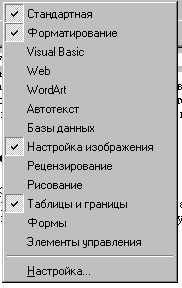
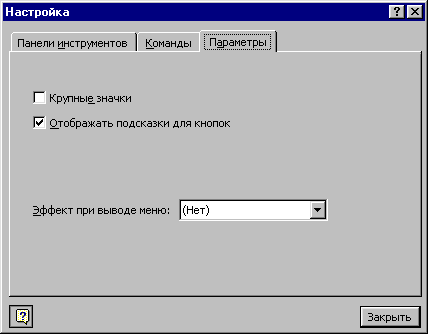

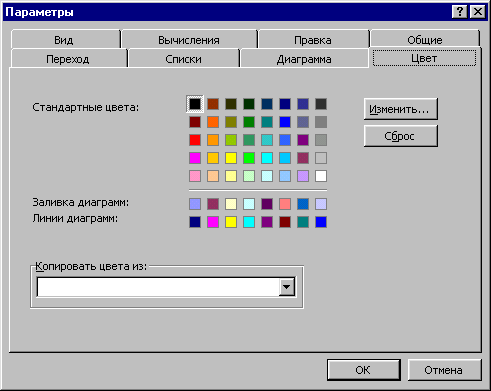

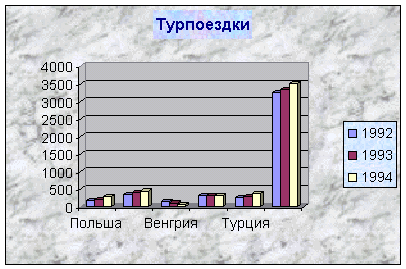
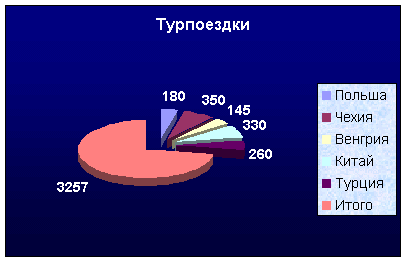
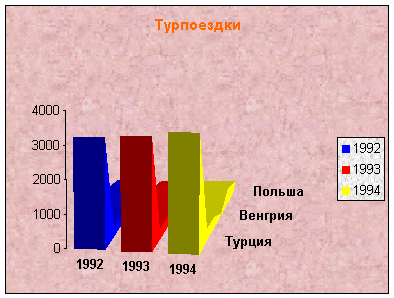
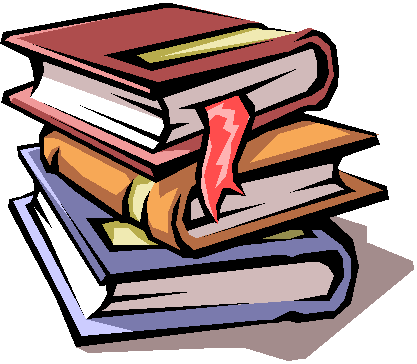

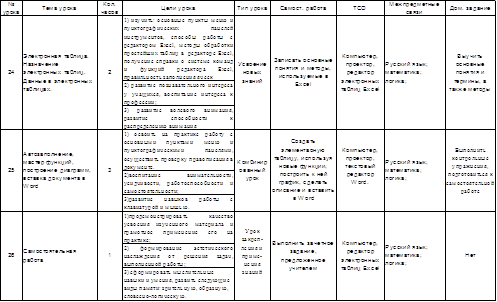
0 комментариев